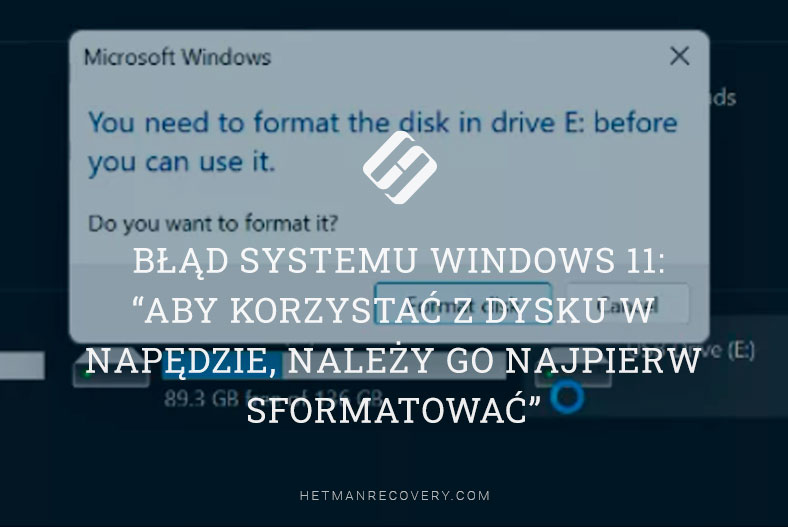Najlepsze programy do odzyskiwania danych na dysku z systemem plików ApFS
Czytajcie o najlepszych programach do odzyskiwania danych utraconych z dysków ApFS używanych na urządzeniach Mac lub innych urządzeniach Apple. Dowiedzcie się więcej o możliwościach każdego programu!

- Wstęp
- Metodyka odzysku
- Testowanie 1. Najlepsze programy do odzyskiwania danych APFS
- Testowanie 2. Usunięty kontener Superblock
- Testowanie 3. Usunięte wolumeny, informacje o wewnętrznych napędach APFS
- Testowanie 4. Usunięta karta kontenera
- Testowanie 5. Struktura drzewa B usunięta
- Podsumowanie
- Pytania i odpowiedzi
- Komentarze
Wstęp
Apple File System lub ApFS to nowy system plików od Apple, który jest używany na nowych urządzeniach Mac. Ten system plików nie jest rozszerzeniem HFS +. Znane dla nas z HFS+: plik z katalogiem, plik z atrybutami, plik z dystrybucją i plik z przepełnieniem stopni w APFS już nie istnieją, podobnie jak dziennik. Ten system plików używa inną strategię ochrony zmian w systemie plików.
| Charakterystyka | Opis |
|---|---|
| Pełna nazwa | Apple File System (APFS) |
| Rok wprowadzenia | 2017 |
| Główne cechy | Optymalizowany dla pamięci flash, obsługa szyfrowania, wysoka szybkość odczytu i zapisu |
| Metoda przechowywania danych | Kopiowanie przy zapisie (Copy-on-Write) |
| Szyfrowanie | Wsparcie dla wielu poziomów szyfrowania na poziomie plików i metadanych |
| Fragmentacja | Zminimalizowana dzięki optymalizacji dla pamięci flash |
| Zgodność | macOS 10.13 (High Sierra) i nowsze, iOS 10.3 i nowsze |
| Wsparcie dla migawk | Tak, migawki są wspierane dla szybkiego przywracania systemu |
| Typ systemu plików | 64-bitowy |
| Zastosowanie | Zapewnia wsparcie dla macOS, iOS, watchOS i tvOS |
Ten system plików nie jest rozszerzeniem HFS +. Znane dla nas z HFS+: plik z katalogiem, plik z atrybutami, plik z dystrybucją i plik z przepełnieniem stopni w APFS już nie istnieją, podobnie jak dziennik. Ten system plików używa różną strategię, aby chronić zmiany w systemie plików.
Jak wiemy, system ten został specjalnie zoptymalizowany pod kątem napędów flash i kart SSD.
Główne innowacje tego systemu to ulepszone algorytmy szyfrowania, zoptymalizowane wykorzystanie pamięci, ochrona przed awariami, funkcje klonowania plików i folderów oraz inteligentne wykorzystanie przestrzeni. W praktyce zapewni to bardziej stabilny system operacyjny, zwiększy prędkość odczytu/zapisu i dodatkowo zabezpieczy informacje o użytkowniku. Ale co zrobić, jeśli ochrona przed wypadkiem nie zadziałała, a dane zostały utracone.

🍏 Najlepsze programy do odzyskiwania danych z dysku APFS lub jak odzyskać dysk Apple MacOS w Windows
Metodyka odzysku
ApFS oferuje możliwość przywracania pewnych stanów systemu plików, w tym starych lub usuniętych wersji plików. Superblok kontenerowy zawiera odniesienie do struktury punktu kontrolnego. Punkt kontrolny odnosi się do poprzedniego superbloksu kontenera, który zawiera informacje o starszym stanie systemu plików. W ten sposób można przywrócić kilka starych stanów poprzez analizę tego łańcucha superbloków kontenerowych.
ApFS jest systemem plików z możliwością zapisu, więc każdy blok jest kopiowany przed zastosowaniem zmian. Więc, istnieje historia wszystkich plików, które nie zostały nadpisane i pasują do struktury systemu plików. Prowadzi to do dużej liczby artefaktów, które mogą być wykorzystane do odzyskiwania plików.
Na podstawie tych artefaktów, zidentyfikowaliśmy różne podejścia do odzyskiwania plików, które opierają się na różnych rodzajach plików jako ich punktów wejścia. Wszystkie metody iterują system plików w blokach po 4096 bajtów, co jest najmniejszą wielkością bloku obserwowaną w ApFS. Bloki te są sprawdzane pod kątem struktur metadanych, które z kolei są parsowane i używane do rozpakowywania plików.
Tylko komputery Mac pod zarzdzaniem ОС High Sierra i nowsze mogą odczytywać i zapisywać na dyskach z systemem plików ApFS. Komputery z systemem Windows wymagają specjalnego oprogramowania, aby uzyskać dostęp do systemu plików.
Programy do odzyskiwania danych pozwalają na odzyskanie informacji za pomocą systemu plików APFS bez dodatkowego oprogramowania. Znajdują takie partycje i dodają je do menedżera dysków. Aby odzyskać dane, należy podłączyć dysk do komputera z zainstalowanym systemem Windows.
System plików APFS jest przeznaczony do przechowywania danych w katalogu głównym. Tutaj można znaleźć wszystkie katalogi i pliki, których potrzebujemy.
Przeprowadziliśmy test porównawczy najpopularniejszych programów do odzyskiwania danych. Możecie zobaczyć wszystkie wyniki poniżej.
Testowanie 1. Najlepsze programy do odzyskiwania danych APFS
Na systemie z Mac OS Catalina stworzyliśmy strukturę kilku kontenerów, w każdym z nich znajdują się objętości. Przeanalizowaliśmy dysk testowy za pomocą kilku najbardziej popularnych programów do odzyskiwania danych.
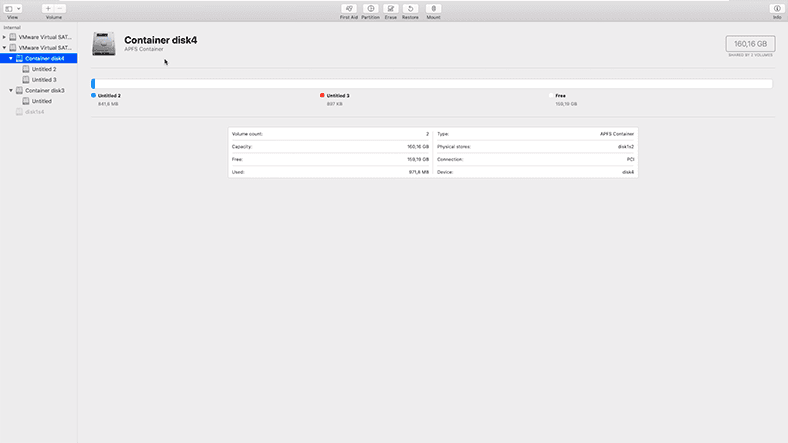
Początkowo do testu wybrano Hetman Partition Recovery, R-studio, Easeus Data Recovery Wizard, Disk Drill i Recuva. Jednak po dokładniejszym ich przeanalizowaniu doszliśmy do wniosku, że Disk Drill i Recuva nie obsługują systemu plików APFS. To nas bardzo zaskoczyło, ponieważ programy te są jednymi z najpopularniejszych, a Disk Drill jest standardem w odzyskiwaniu danych na Mac.
Więc, do testu mieliśmy 3 utility: Hetman Partition Recovery, R-studio i Easeus Data Recovery Wizard.
Skopiowaliśmy kilka zdjęć, filmów i dokumentów na dysk testowy, a następnie usunęliśmy niektóre dane.
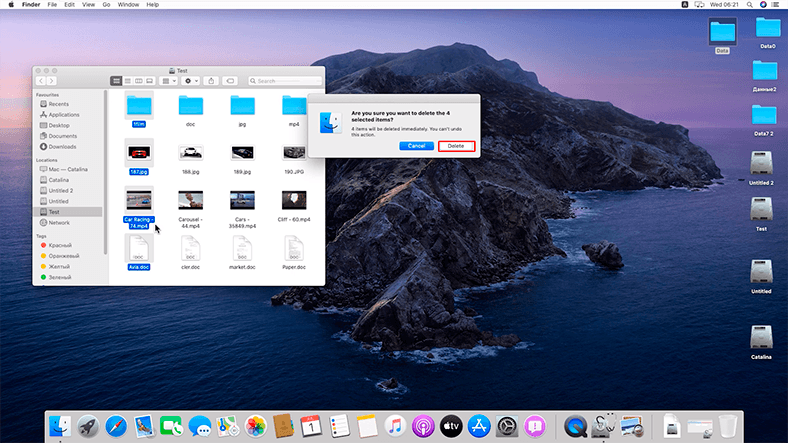
Test został przeprowadzony na komputerze z systemem Windows 10.
Test Hetman Partition Recovery
Program wykrył dysk testowy z systemem plików APFS. Po tak prostym usunięciu danych wystarczy przeprowadzić szybką analizę.
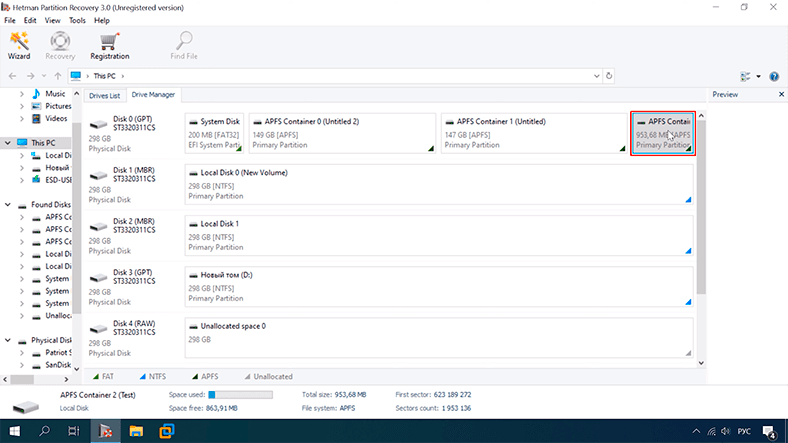
Program zmógł łatwo odnaleźć wszystkie pliki, wyświetlając te, które pozostały na dysku i te, które zostały usunięte, oznaczone czerwonym krzyżykiem. Ich zawartość można zobaczyć w podglądzie. Struktura dysku i nazwy plików są zapisywane.
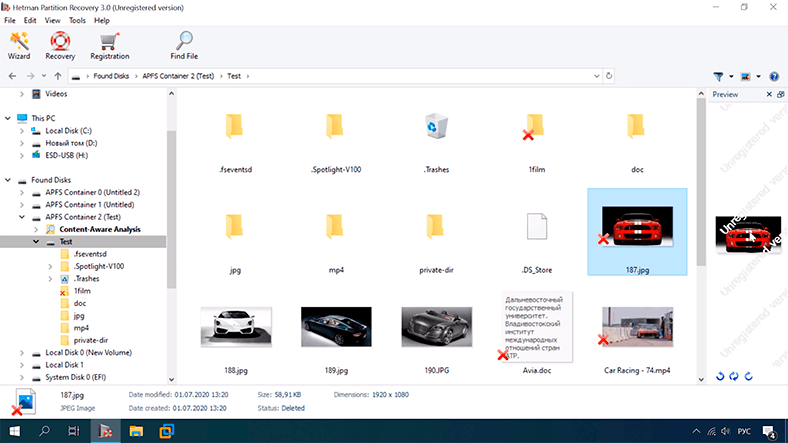
Jedyne co musicie zrobić, to zapisać dane na dysku.
Test R-studio
Program widzi również napęd testowy i określa typ systemu plików.
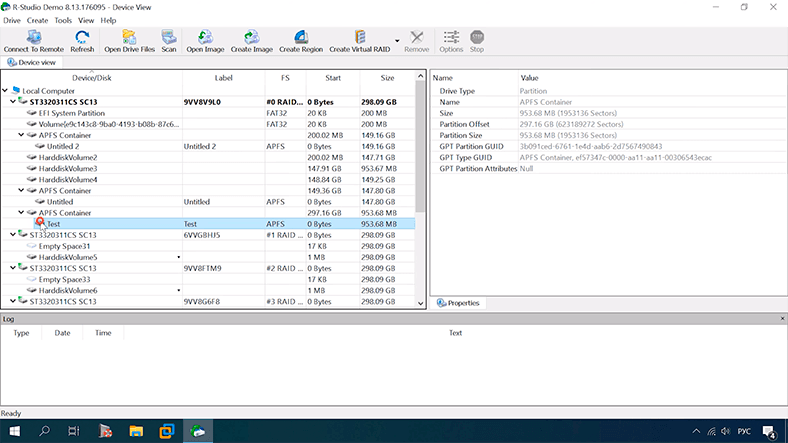
Po szybkiej analizie, program nie wyświetla usuniętych danych.
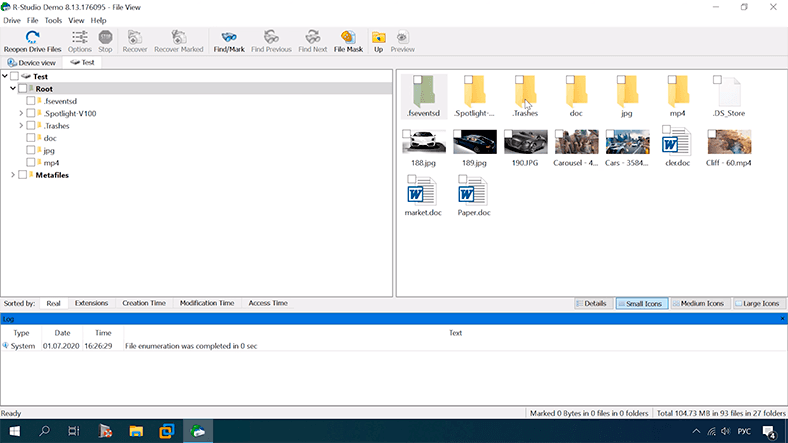
Po pełnej analizie program znalazł usunięte dane i zaznaczył je czerwonym krzyżykiem. Struktura dysku i nazwy plików zostały zapisane i są dostępne do podglądu.
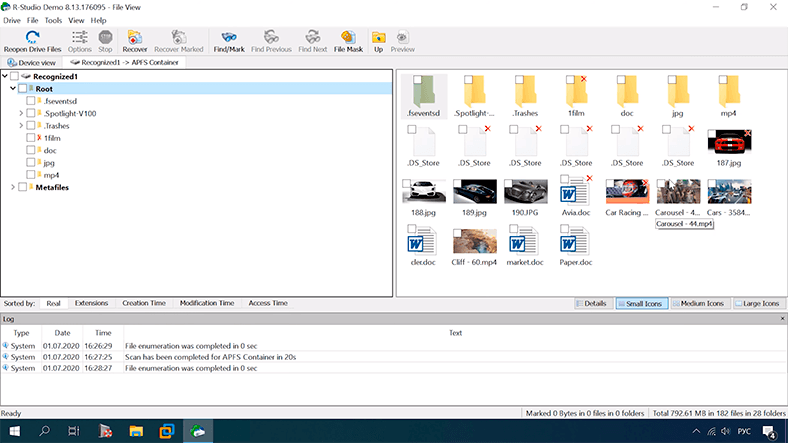
Test Easeus
Program wyświetla dysk testowy, udało się określić go przez rozmiar, ponieważ nie wyświetla żadnej nazwy ani typu systemu plików.
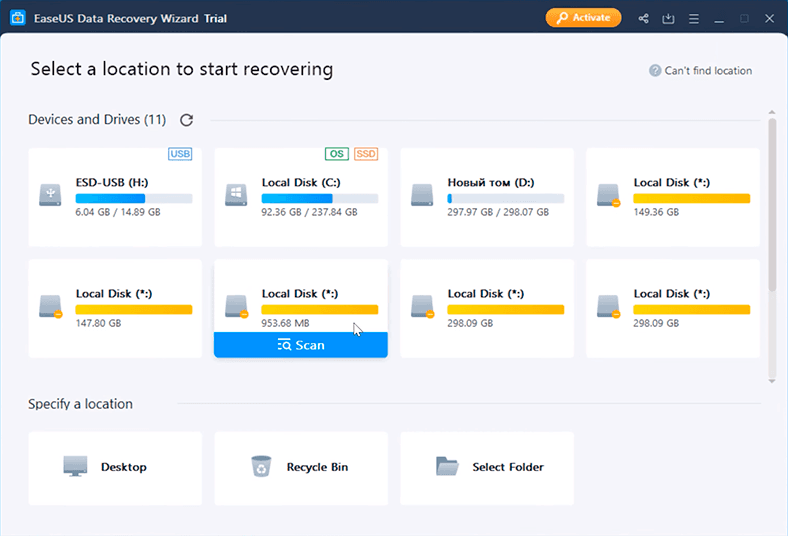
Nie ma tu żadnej szybkiej analizy, naciśnięcie przycisku skanowania powoduje natychmiastowe rozpoczęcie pełnej analizy.
W rezultacie Easeus nie wyświetla struktur dyskowych, jak to miało miejsce w dwóch poprzednich programach, nazwy plików są gubione i rozrzucane po folderach zgodnie z ich typem. Nie ma oznaczenia, że dane te zostały usunięte lub że są to te same dane, które pozostały na dysku i nie jest jasne, czy znajdzie on tylko usunięte dane lub wyświetli wszystkie pliki.
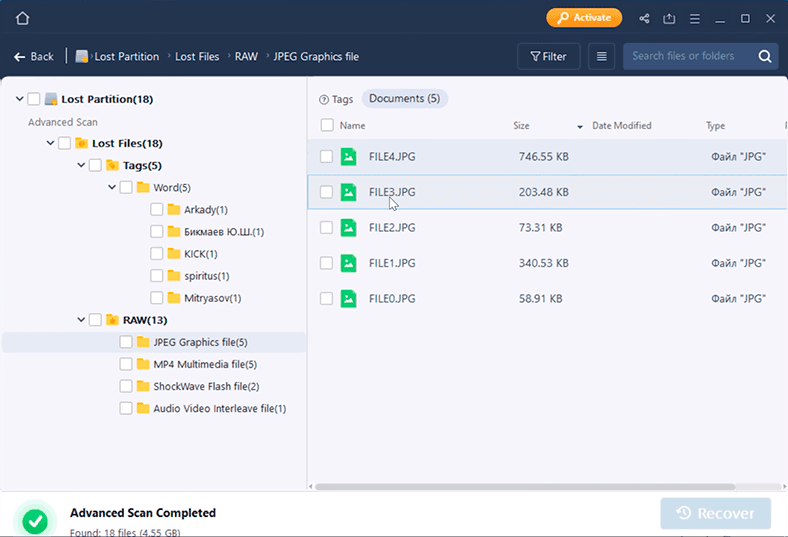
Można określić tylko liczbę dokumentów, zdjęć i filmów, które są wyświetlane w każdym folderze.
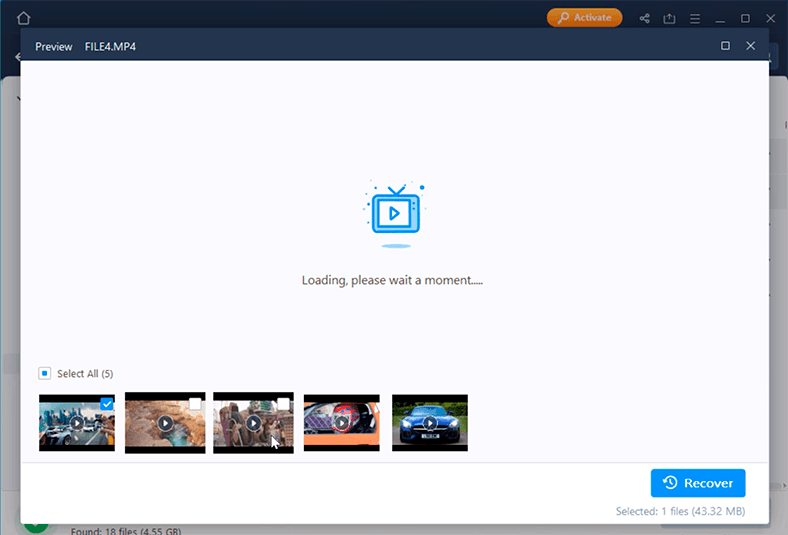
Program poradził sobie z zadaniem, choć zajęło mu to więcej czasu i nie mógł przywrócić drzewa katalogowego!
W końcu wszystkie programy zdały pierwszy test. Niektóre z nich powodowały niedogodności w użytkowaniu.
Inną ważną uwagą jest fakt, że Easeus nie ma możliwości zapisania obrazu dysku i zamontowania go w programie. Co nie jest zbyt bezpieczne w przypadku utraty danych. Przy każdym skanowaniu istnieje ryzyko utraty ważnych danych, dlatego lepiej jest skanować z obrazu. Zwiększy to szansę na odzyskanie informacji bez jej uszkodzenia.
Testowanie 2. Usunięty kontener Superblock
Następnie skomplikowaliśmy sytuację nieco bardziej poprzez symulację uszkodzenia superbloku kontenera na dysku testowym, który znajduje się w dwóch pierwszych sektorach.
Z pomocą Redaktora Hexa wytarliśmy pierwsze sektory. Następnie zeskanowaliśmy dysk z każdym programem i otrzymaliśmy wyniki.
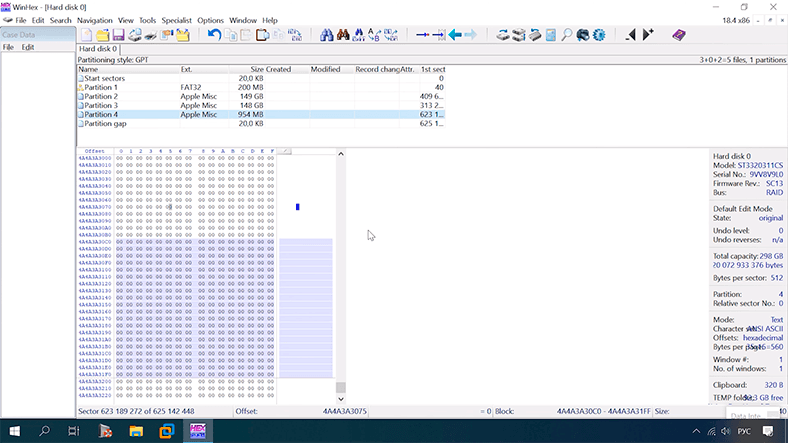
Test Hetman Partition Recovery
Program nadal widzi dysk, wykrywa jego rozmiar, ale nie rozpoznaje systemu plików, ponieważ superblok kontenera, w którym przechowywana jest ta informacja, został skasowany.
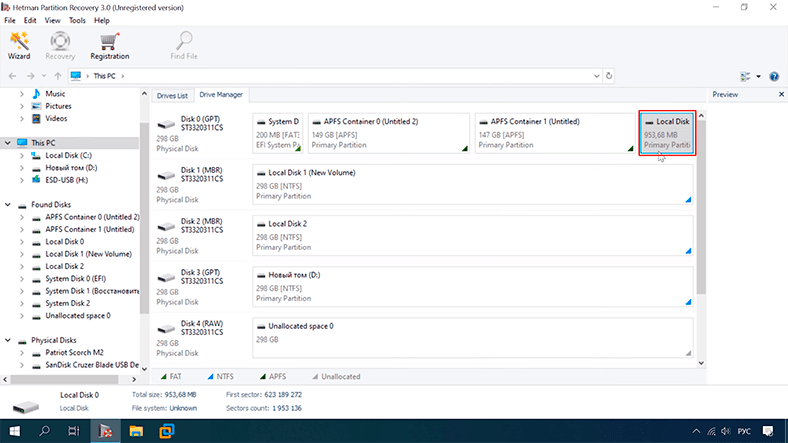
W tym przypadku szybka analiza nie jest już dostępna, konieczne było wykonanie pełnego skanowania.
W wyniku tego program wykrył kontener z systemem plików APFS.
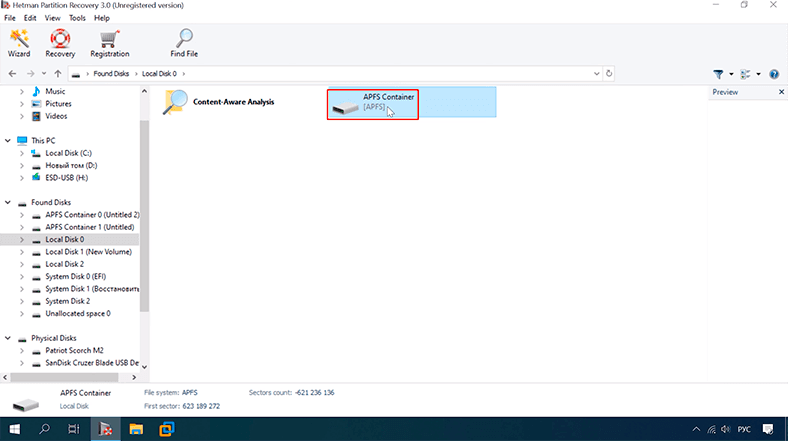
Nazwa dysku została zmieniona.
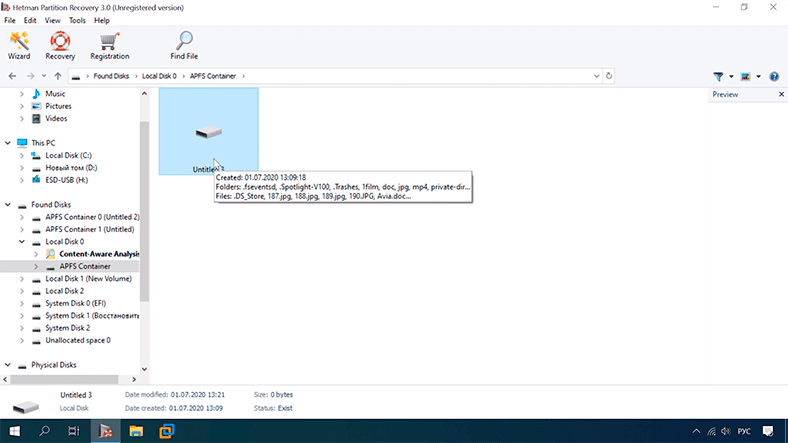
Hetman Partition Recovery znalazł wszystkie usunięte dane, wszystkie pliki są wyświetlane, te, które pozostały na dysku i które zostały usunięte. Struktura dysku i nazwy plików są zapisywane.
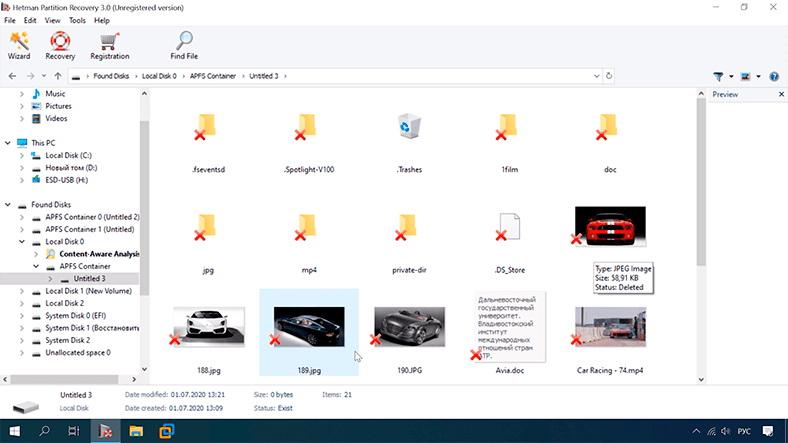
Program zdał też drugi test. Wszystkie dane są dostępne do odzyskania.
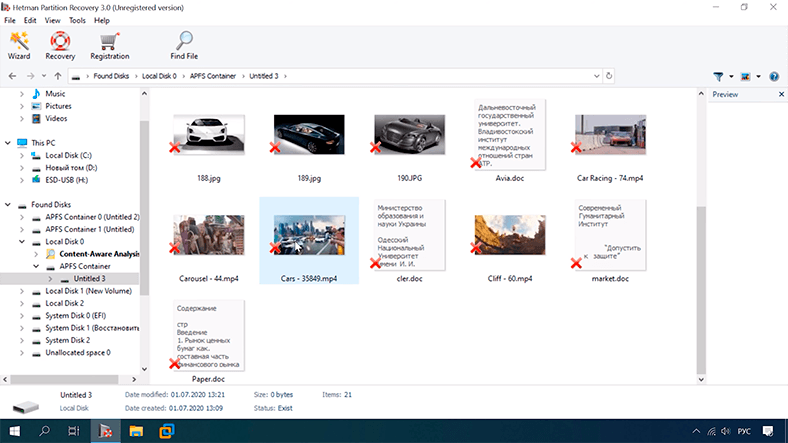
Test R-studio
Program może zobaczyć nasz kontener. Szybka analiza nie jest już dostępna.
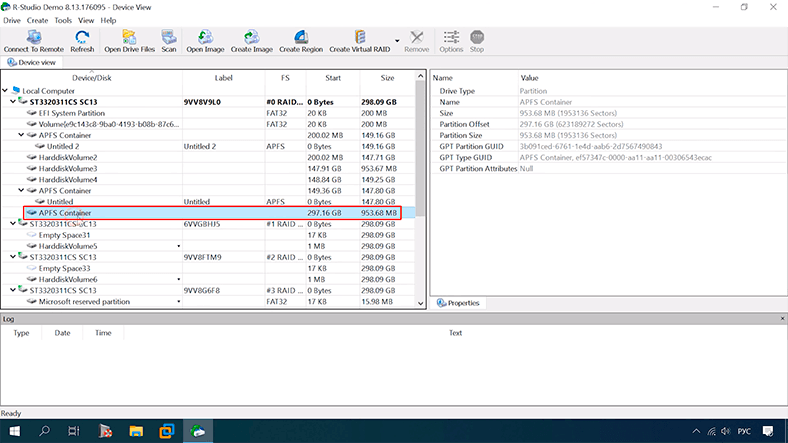
Po pełnej analizie RStudio znalazło dysk testowy, zdefiniowało system plików APFS.
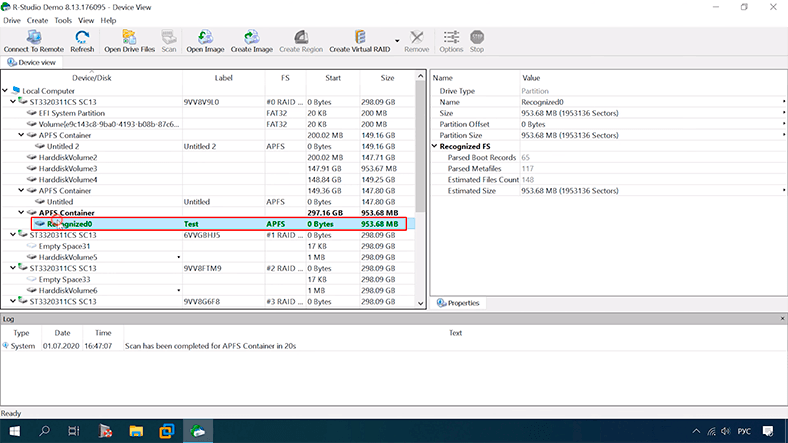
Struktura, nazwy plików, wszystkie dane na miejscu.
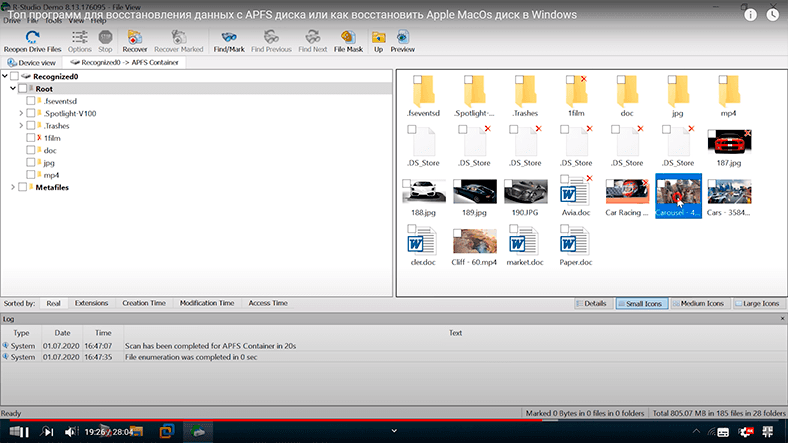
Program pomyślnie zdał drugi test.
Тест Easeus
Przy niezmienionym wyświetlaczu dysku.
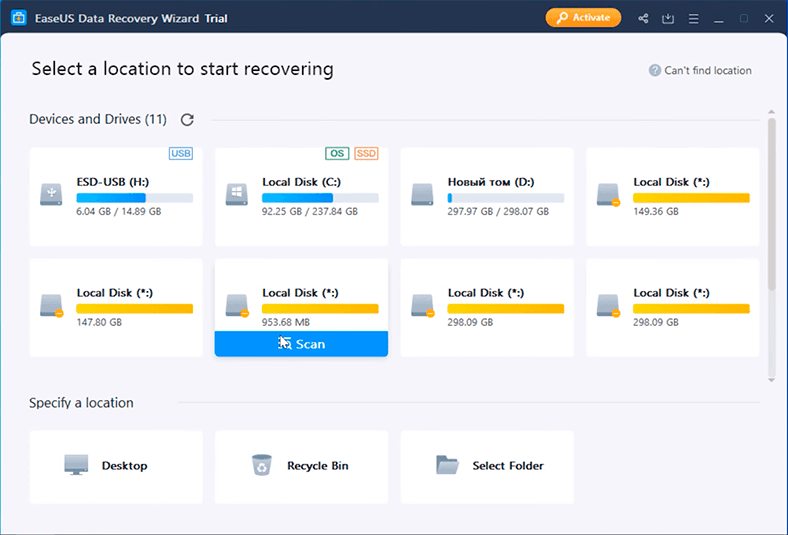
Po analizie, po otwarciu każdego folderu, zobaczyliśmy ten sam wynik, co w poprzednim teście, udało się znaleźć wszystkie dane.
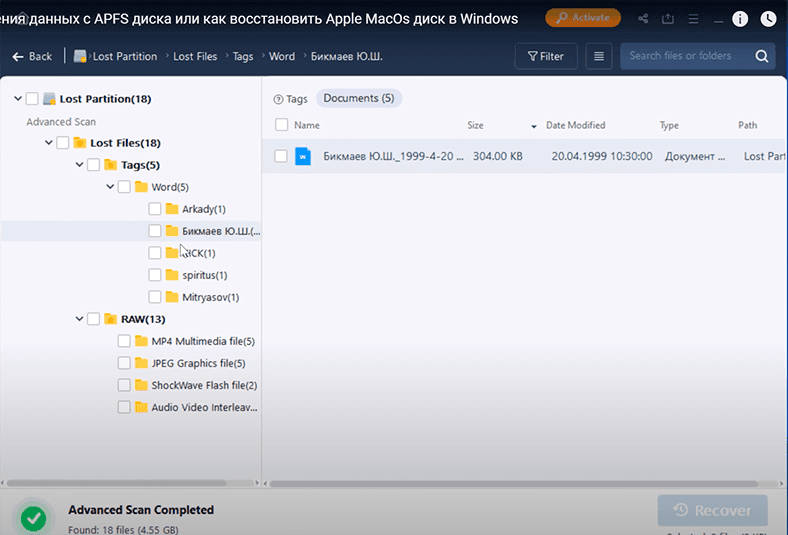
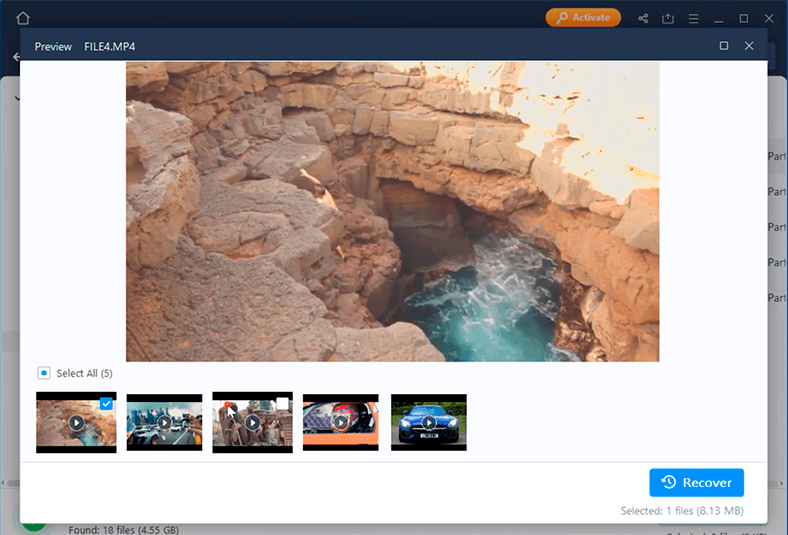
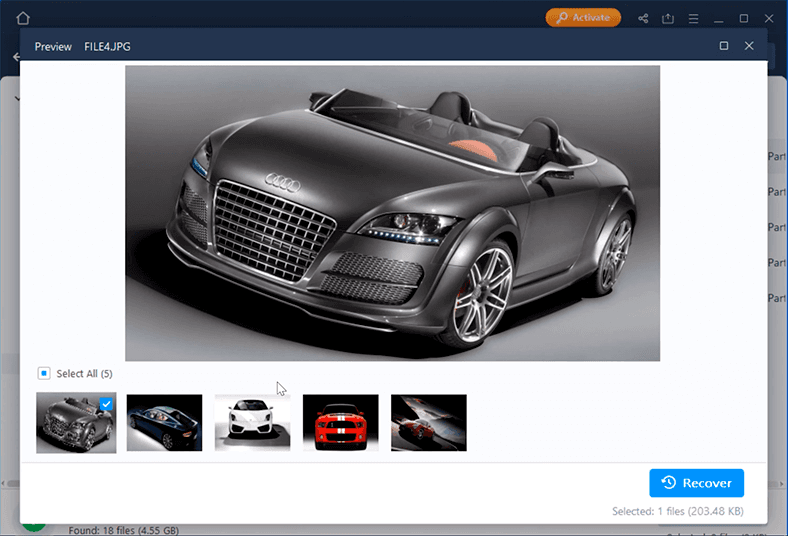
Wszystkie trzy programy komputerowe pomyślnie zdały drugi test. Udało im się odnaleźć wszystkie zagubione pliki bez żadnych problemów.
Testowanie 3. Usunięte wolumeny, informacje o wewnętrznych napędach APFS
W kolejnym teście, oprócz superbloku kontenera, wytarliśmy “volum-y” (objętości), informacje o wewnętrznych dyskach APFS.
Test Hetman Partition Recovery
Wyniki nie uległy zmianie. Program wyświetla również dysk.
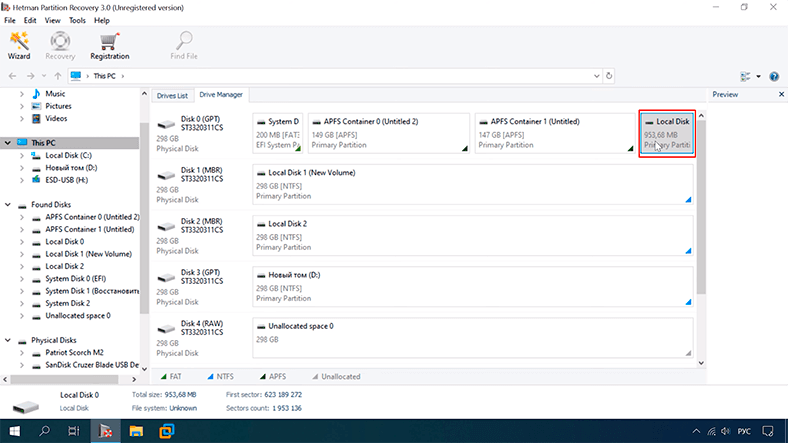
Wszystkie pliki są dostępne jak w poprzednim teście. Struktura dysku i nazwy plików są zapisywane.

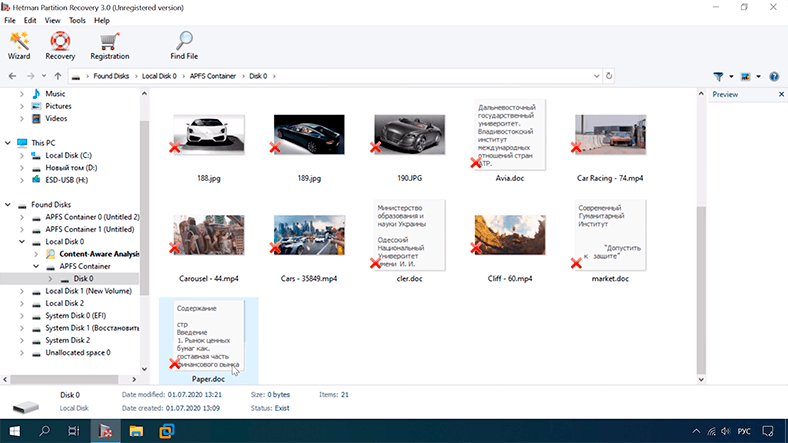
Hetman Partition Recovery pomyślnie zdał trzeci test.
Test R-studio
Wynik nie uległ zmianie. Program wyświetla kontener.
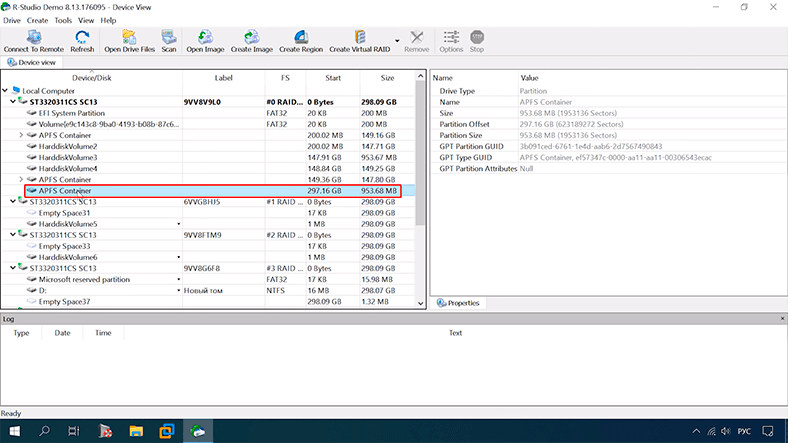
Wszystkie pliki są dostępne, nazwy plików i struktura dysku są zachowane.
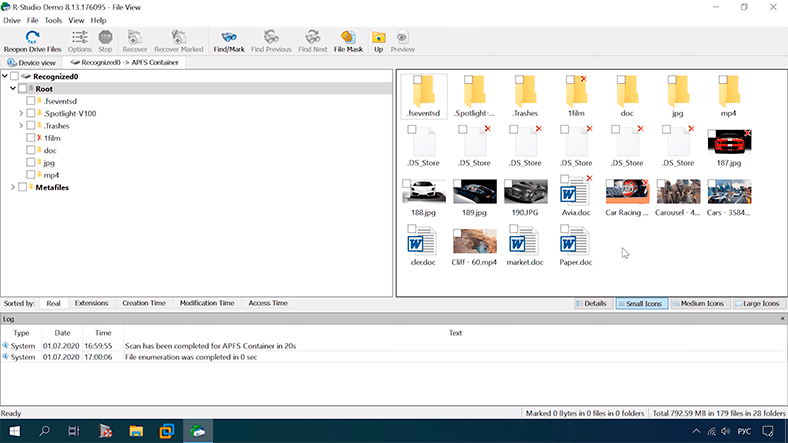
R-studio pomyślnie zdał trzeci test.
Test Easeus
Wyświetla dysk bez zmian.

Program znalazł wszystkie dane.
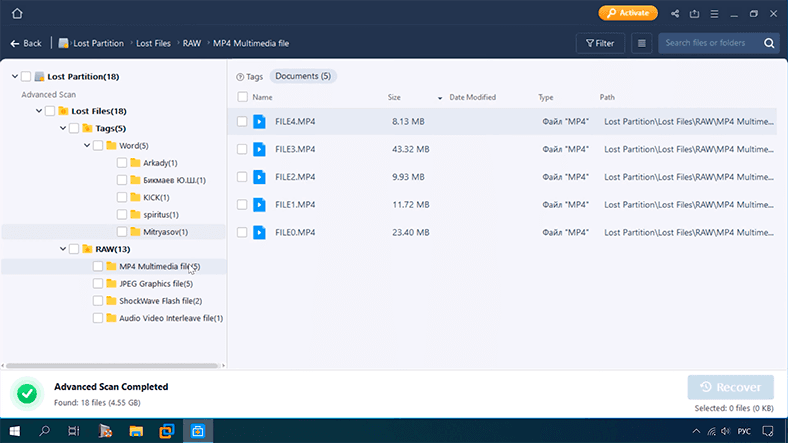
Niekomfortowe, że program nie pokazuje struktury dysku, potrzebny czas, aby ustalić, że wszystkie pliki zostały znalezione, zajęło to dodatkowy czas.
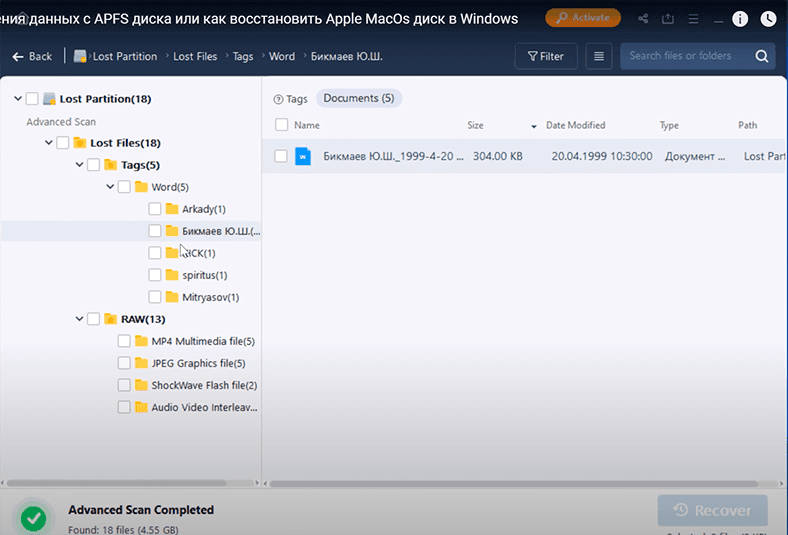
Wszystkie programy wykazały dobre wyniki. Wszystkie pliki są dostępne do odzyskania.
Testowanie 4. Usunięta karta kontenera
W kolejnym teście, oprócz wszystkiego, wytarliśmy mapę kontenera i objętości. Symulowaliśmy przypadek uszkodzenia superbloku, objętości, kart kontenerowych i kart objętości.
Test Hetman Partition Recovery
Program nadal widzi dysk, określa jego rozmiar, ale nie rozpoznaje systemu plików
Przeskanujmy dysk w programie Partition Recovery.
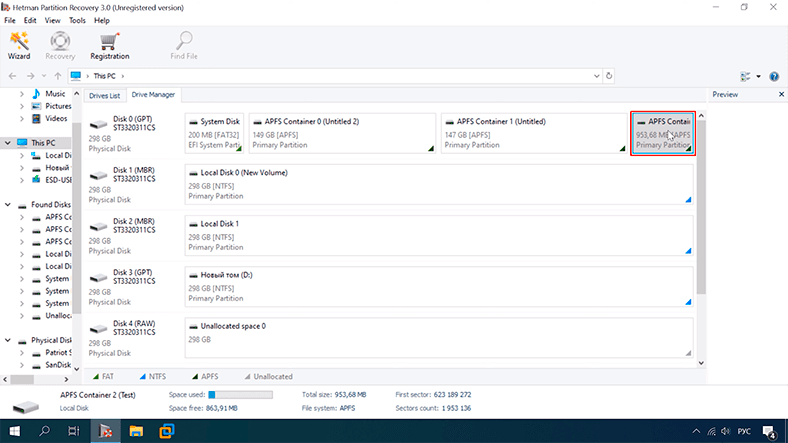
Wszystkie utracone pliki są dostępne i są wyświetlane w podglądzie.

Struktura dysku i nazwy plików są zapisywane.
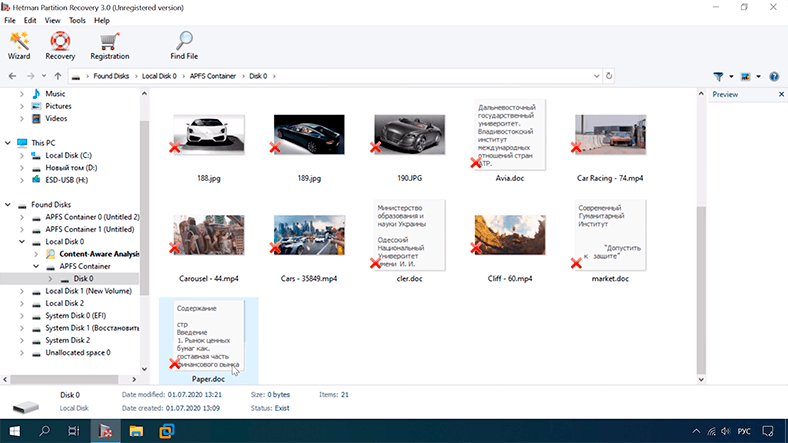
Program zdał test.
Test R-studio
Wyświetla kontener.
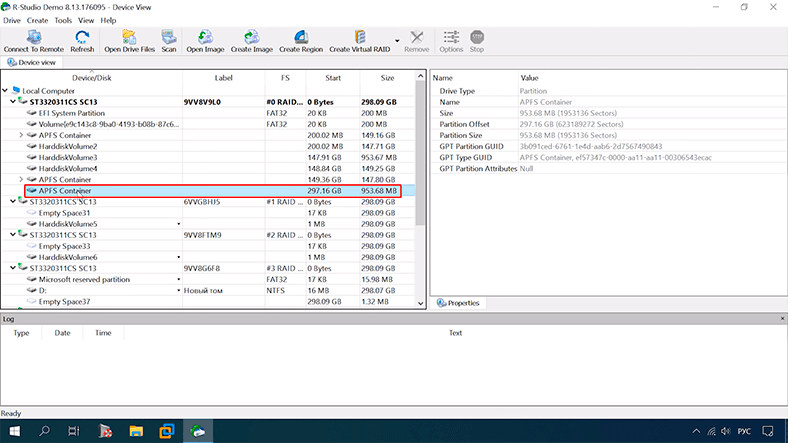
Po analizie, program nie znalazł dysku testowego.
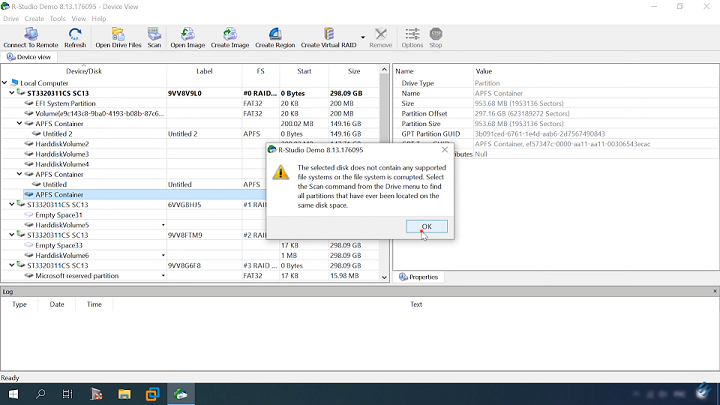
Okazuje się, że przy usuwaniu mapy obiektu kontenera i mapy objętości, algorytm programu nie pozwala znaleźć żadnych informacji o dysku, a tym samym danych na nim zawartych.
Wybrany dysk nie zawiera żadnego z obsługiwanych systemów plików lub system plików jest uszkodzony. Wybierzcie polecenie Skanuj z menu Dysk, aby znaleźć wszystkie partycje, które znajdowały się w wybranej lokalizacji dysku twardego.
Być może głęboka analiza i wyszukiwanie po podpisach da wynik, ale ponieważ zajmuje to dużo czasu i taka analiza nie przywraca struktury folderów, nazw plików itp. nie zrobiliśmy tego.
Jeśli nadal jesteście zainteresowane, aby zobaczyć wyniki testu głębokiej analizy, napiszcie o tym w komentarzu.
Więc, RStudio nie zdał czwartego testu.
Test Easeus
Programowi udało się znaleźć usunięte dane, wynik jest taki sam jak w poprzednim teście.

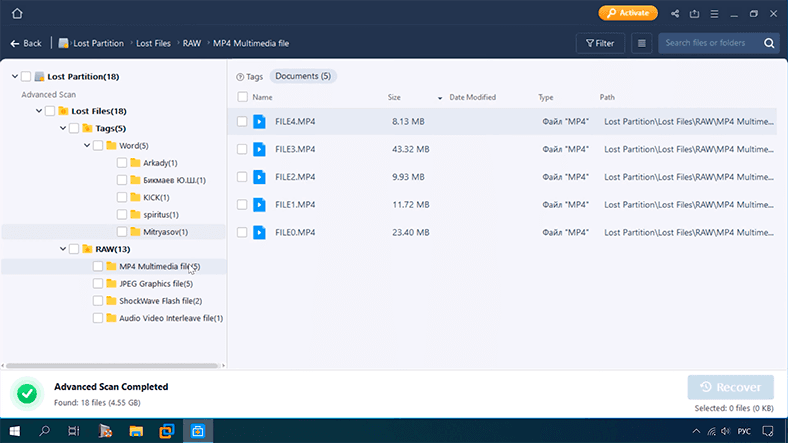
Najprawdopodobniej program używa głębokiej analizy w swoim algorytmie podczas skanowania dysku. Ponieważ domyślnie pliki są rozproszone w folderach według ich typów. Taka analiza zajmuje dość dużo czasu przy dużej ilości informacji, struktura folderów i nazw plików zostaje utracona, co utrudnia wyszukiwanie potrzebnych informacji.
Ale mimo to, program poradził sobie z zadaniem, można rozpocząć ostateczny test.
Testowanie 5. Struktura drzewa B usunięta
Wspomniałam już, że system plików APFS jest oparty na drzewie B, gdzie znajdują się gałęzie, które odnoszą się do następnego węzła drzewa i tak dalej do samych liści. W ostatnim teście symulowaliśmy sytuację, w której jeden lub wszystkie węzły zostały usunięte. Usunęliśmy całą strukturę drzewa pozostawiając tylko niezbędne klastry.
Test Hetman Partition Recovery
W wyniku pełnej analizy program znalazł wszystkie dane na dysku, dane usunięte i te, które na nim pozostały, nazwy plików i strukturę dysku zostały zapisane i wszystko jest dostępne do podglądu.
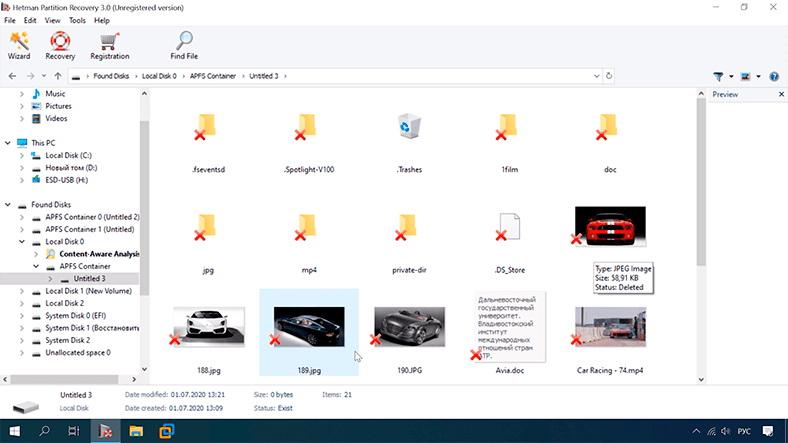
Jedyne co zostało, to zapisać je na dysku.
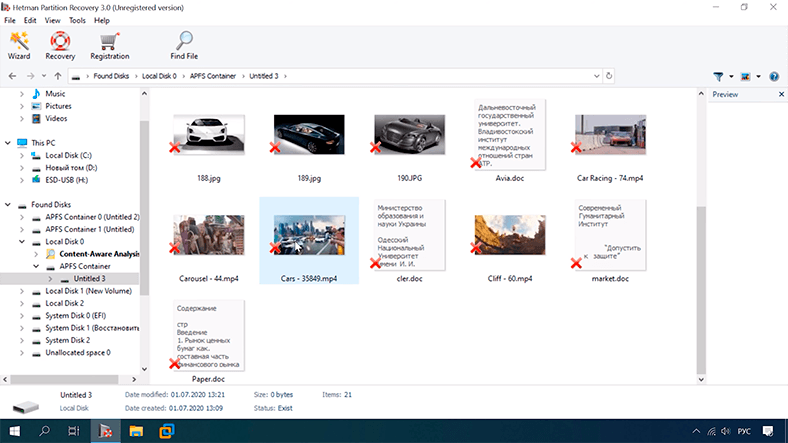
R-studio nie bierze udziału w tym teście, ponieważ nie zdał on poprzedniego i dlatego ten test będzie miał taki sam wynik negatywny.
Test Easeus
Wynik – program znalazł 18 plików.
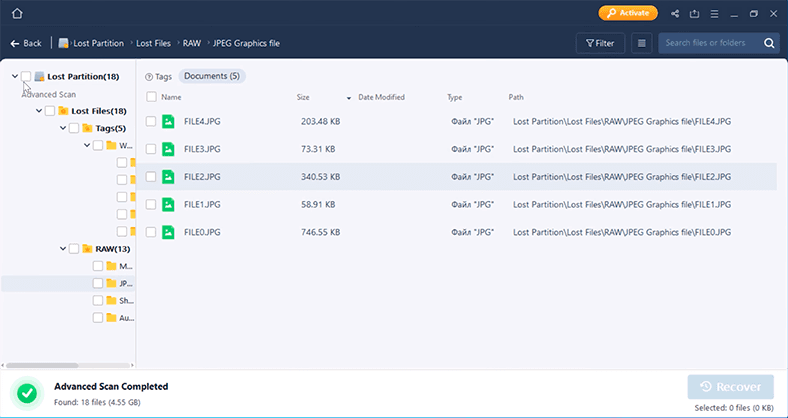
Po przejściu przez te foldery widać, że wszystkie pliki pozostały na dysku.
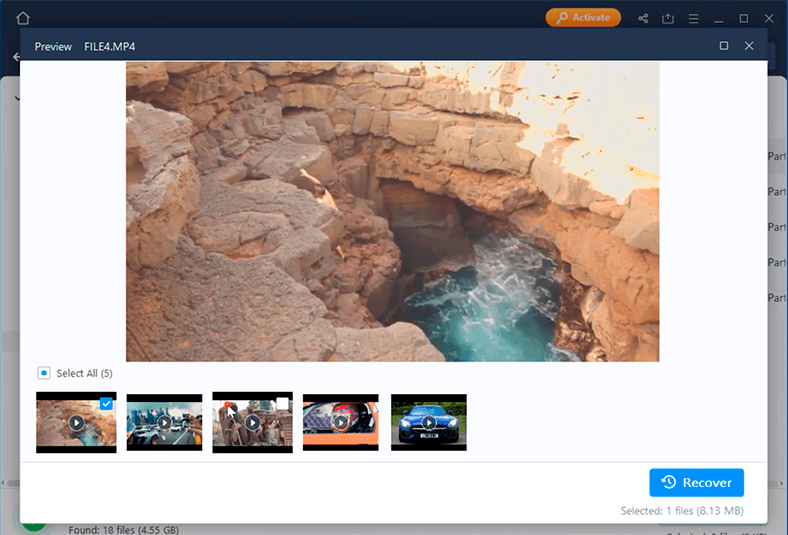
Tak jak w poprzednich testach, nie ma żadnej struktury, zagubione nazwy plików, niewygodne jest szukanie zagubionych informacji. Przy dużej liczbie plików, trzeba będzie poświęcić dużo czasu na odkopanie ich wszystkich i znalezienie odpowiednich. Ale mimo to, program znalazł utracone dane.
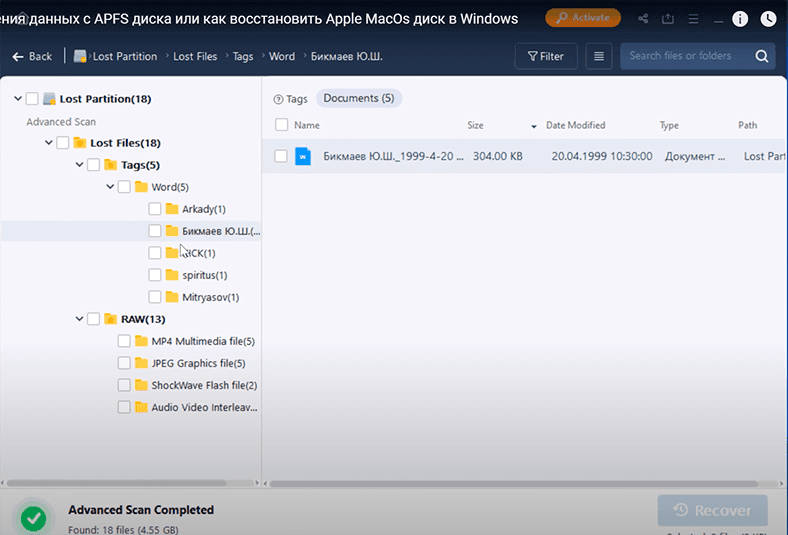
Podsumowanie
Na podstawie wyników testów dwa programy poradziły sobie z zadaniem w perspektywie: Hetman Partition Recovery i Easeus Data Recovery Wizard. RStudio – nie zdał jednego z ostatnich testów . Wybór najlepszego programu do odzyskiwania pozostaje za Wami.
Algorytm naszego programu pozwala na zapisanie struktury folderu i nazwy pliku, co upraszcza wyszukiwanie odpowiednich danych i oszczędza czas. Również w programie Hetman Partition Recovery możliwe jest utworzenie obrazu dysku do późniejszego odtworzenia, co jest standardem w pracy z uszkodzonym nośnikiem. Easeus Data Recovery Wizard nie udostępnia tej funkcji.